- Autor Jason Gerald [email protected].
- Public 2023-12-16 11:07.
- Viimati modifitseeritud 2025-01-23 12:17.
Internet Explorer 11 on Microsofti veebibrauseri uusim versioon, kuid see ei meeldi kõigile. Kui eelistate vanemat versiooni või Internet Explorer 11 ei tööta korralikult, saate vanema versiooni juurde naasta, desinstallides Internet Exploreri värskendused. Seda saate teha Windowsis või käsurealt.
Samm
Meetod 1: 2: juhtpaneeli kasutamine
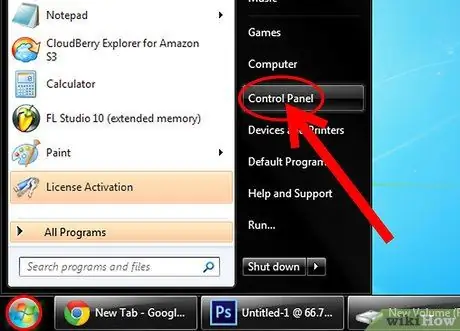
Samm 1. Avage juhtpaneel
Juhtpaneeli saate avada menüüst Start.
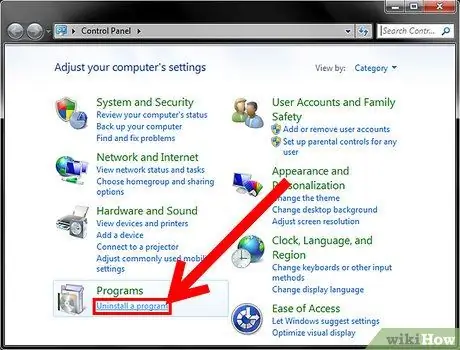
Samm 2. Avage programmihaldur
Kui olete kategooriavaates, klõpsake linki Desinstalli programm või ikoonivaates ikooni Programmid ja funktsioonid. See avab kõigi arvutisse installitud programmide loendi.
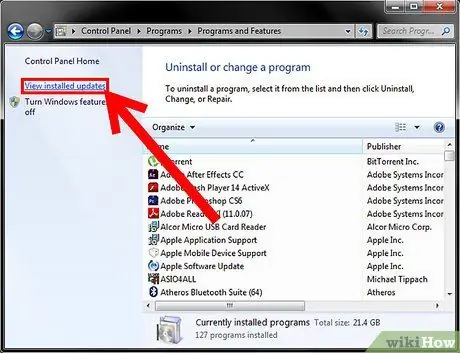
Samm 3. Avage installitud Windowsi värskenduste loend
Klõpsake akna vasakus servas olevat linki Kuva installitud värskendused. See avab loendi, mis sisaldab kõiki Windowsi jaoks installitud värskendusi. Kuna Internet Explorer on Windowsi teenus, kuvatakse kõik värskendused siin.
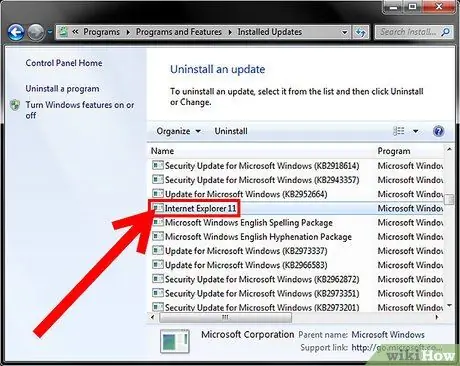
Samm 4. Otsige kirjet Internet Explorer 11
Saate selle leidmiseks kerida hiirega või sisestada akna ülaosas otsinguväljale Internet Exploreri.
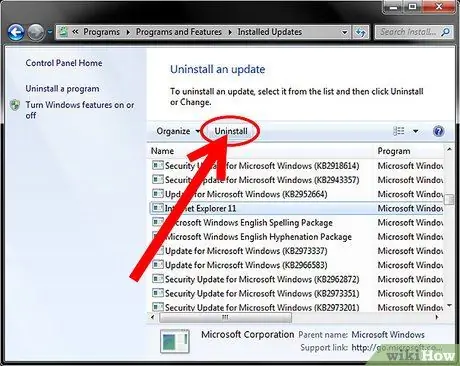
Samm 5. Eemaldage Internet Explorer 11
Saate valida kirje Internet Explorer 11 ja klõpsata nuppu Desinstalli või paremklõpsake kirjet ja valige Desinstalli.
-
Kinnitage, et soovite värskenduse eemaldada, klõpsates nuppu Jah. Kasutajakonto kontroll võib teilt uuesti küsida.

Desinstallige Internet Explorer 11 Windows 7 jaoks. 5. samm. Bullet
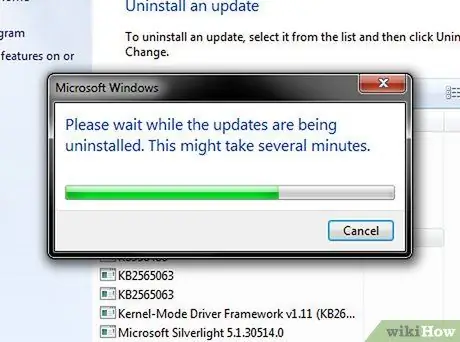
Samm 6. Oodake kustutamise lõpuleviimist
Internet Explorer 11 eemaldamine võib võtta paar minutit. Kui pühkimine on lõpule viidud, klõpsake arvuti taaskäivitamiseks protsessi lõpuleviimiseks nuppu Taaskäivita kohe.
-
Internet Explorer taastatakse varem installitud versioonile. See võib olla Internet Explorer 10, 9 või 8.

Desinstallige Internet Explorer 11 Windows 7 jaoks. 6. samm. Bullet
Samm 7. Peida värskendus
Kui te ei soovi, et teil palutaks hiljem Internet Explorer 11 uuesti installida, saate selle Windows Update'i eest peita, nii et taotlust eiratakse.
-
Avage juhtpaneel. Juhtpaneeli saate avada menüüst Start.

Desinstallige Internet Explorer 11 Windows 7 jaoks. Samm 7 Bullet -
Valige Windowsi värskendused. Kui olete kategooriavaates, valige Süsteem ja turvalisus, seejärel Windows Update.

Desinstallige Internet Explorer 11 Windows 7 jaoks. Samm 7 Bullet2 -
Klõpsake valikul # saadavalolevat värskendust.

Desinstallige Internet Explorer 11 Windows 7 jaoks. Samm 7 Bullet3 -
Paremklõpsake kirjet Internet Explorer 11. Valige Peida värskendus.

Desinstallige Internet Explorer 11 Windows 7 jaoks. Samm 7 Bullet4
Samm 8. Installige Internet Exploreri teine versioon
Kui lülitasite Internet Exploreri vanemale versioonile, saate soovi korral selle vana versiooni hiljem uuemale versioonile üle viia. Näiteks kui Internet Explorer 11 eemaldamine muudab teie veebibrauseri Internet Explorer 8 -ks, saate Internet Explorer 9 või 10 käsitsi installida.
Meetod 2/2: käsuviiba kasutamine
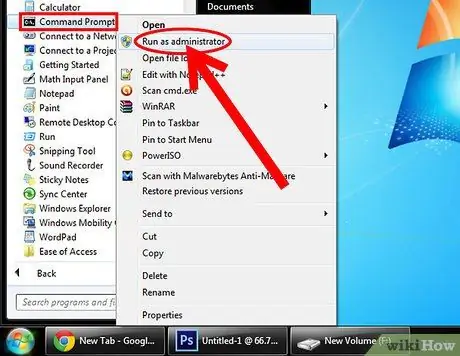
Samm 1. Avage täiendatud käsuviip
Seda saate teha, klõpsates menüüd Start, valikul Tarvikud, paremklõpsates käsuviiba ja valides Käivita administraatorina.
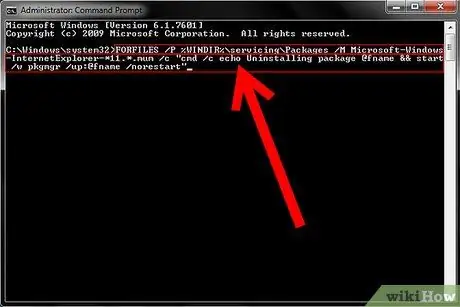
Samm 2. Kopeerige ja kleepige järgmine käsk
See käsk eemaldab Windows Exploreri värskendused:
FORFILES /P %WINDIR %\ servicing / Packages /M Microsoft-Windows-InternetExplorer-*11..*. Mum /c cmd /c echo Paketi desinstallimine @fname && start /w pkgmgr /up: @fname /norestart
Kleepige ülaltoodud käsk ja vajutage sisestusklahvi
Samm 3. Nõustuge kuvatud veaga
Pärast käsu käivitamist võite saada mõne veateate. Peaksite ilmuvas veaaknas klõpsama nuppu OK.
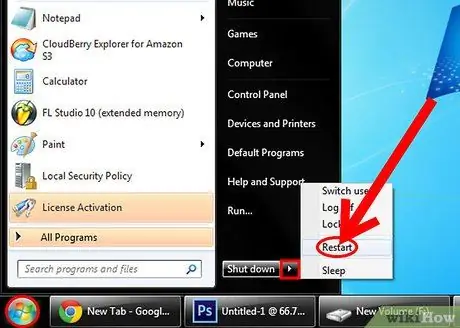
Samm 4. Taaskäivitage arvuti
Kui olete käsureale naasnud, on eemaldamisprotsess peaaegu lõppenud. Protsessi lõpuleviimiseks peate arvuti taaskäivitama.
Samm 5. Kui te ei soovi, et teil palutaks hiljem Internet Explorer 11 uuesti installida, saate selle Windows Update'i eest peita, nii et taotlust eiratakse
-
Avage juhtpaneel. Juhtpaneeli saate avada menüüst Start.

Desinstallige Internet Explorer 11 Windows 7 jaoks. Samm 13 Bullet1 -
Valige Windowsi värskendused. Kui olete kategooriavaates, valige Süsteem ja turvalisus, seejärel Windows Update.

Desinstallige Internet Explorer 11 Windows 7 jaoks. Samm 13 Bullet2 -
Klõpsake valikul # saadavalolevat värskendust.

Desinstallige Internet Explorer 11 Windows 7 jaoks. Samm 13 Bullet3 -
Paremklõpsake kirjet Internet Explorer 11. Valige Peida värskendus.

Desinstallige Internet Explorer 11 Windows 7 jaoks. Samm 13 Bullet4
Samm 6. Installige Internet Exploreri teine versioon
Kui lülitasite Internet Exploreri vanemale versioonile, saate soovi korral selle vana versiooni hiljem uuemale versioonile üle viia. Näiteks kui Internet Explorer 11 eemaldamine muudab teie veebibrauseri Internet Explorer 8 -ks, saate Internet Explorer 9 või 10 käsitsi installida.






